Det är dags att lyfta över dina dokument upp i molnet
För att jobba mer modernt och tekniskt sett säkrare är det nu dags för oss att lyfta över arbetsrelaterade filer från serverplatsen på H: till OneDrive. Detta är en heads up till dig som är jobbar på vård- och omsorgs förvaltningen så att du kan planera flytten som drar igång i september.
Fram till nu har dina dokument som du sparat på H: lagrats på servrar som staden själva köpt in och tagit hand om. Nu är det dags att lägga en del av dem i ”molnet”, det vill säga på servrar runt om i världen som vi själva inte behöver ta hand om. Lösningen ger oss flera fördelar:
- Det blir tekniskt säkrare. Vi riskerar inte förlora information på grund av att servrar går sönder och det är mycket svårare för någon att hacka sig in till informationen. Nästintill omöjligt.
- Det blir smidigare att komma åt filerna. Du kan komma åt dina dokument varhelst du har en uppkoppling till internet, till exempel via mobilen eller datorn.
- Du kan enkelt dela med dig av innehållet med kollegor runt om i staden. Flera personer kan jobba i dokumenten samtidigt om det behövs.
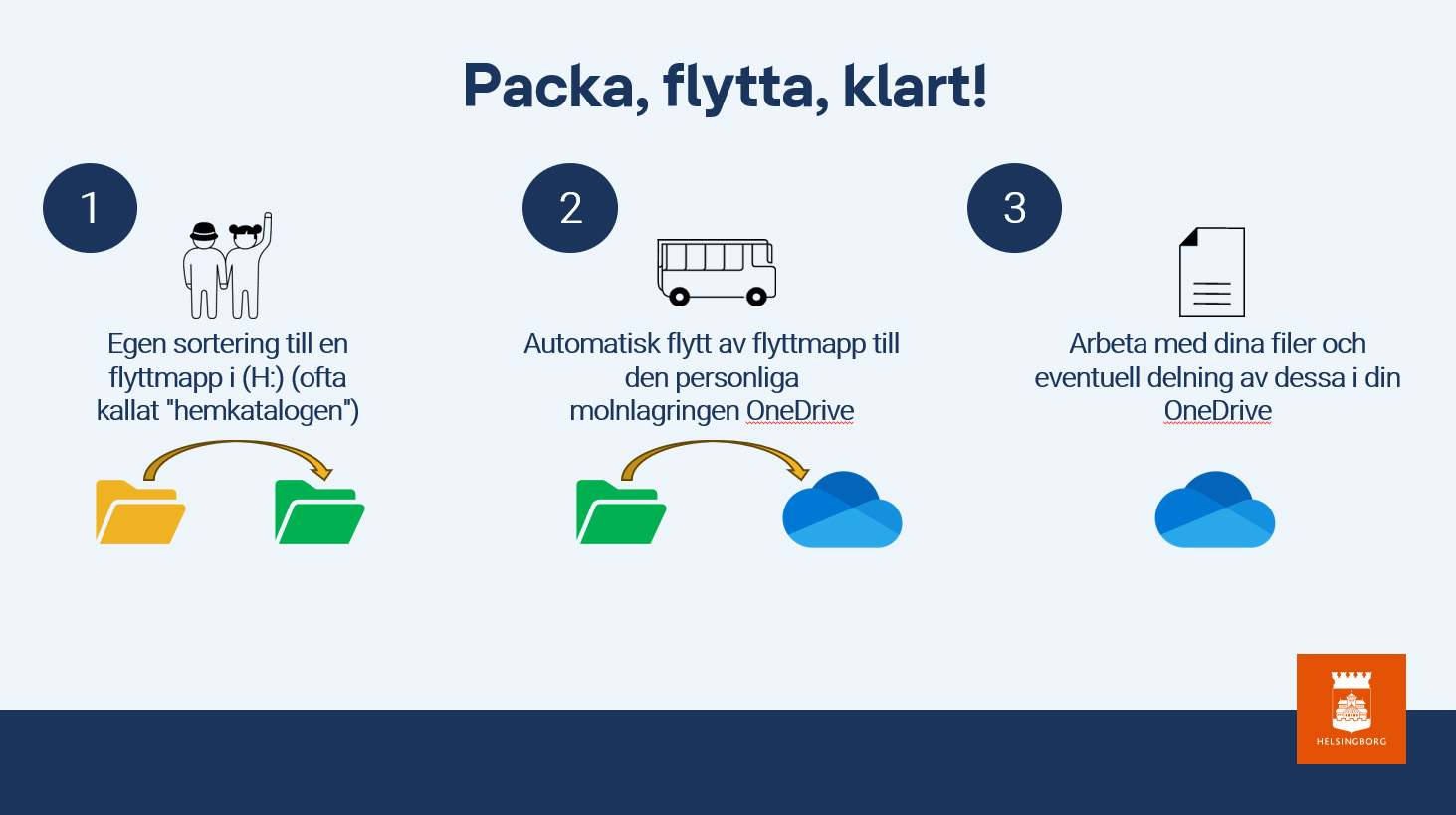
När sker flytten?
Digitaliseringsavdelningen erbjuder oss på vård- och omsorgsförvaltningen flytthjälp och arbetet sätter igång vecka 38, så vi har lite tid på oss. (Mac-användare omfattas tyvärr inte av flytthjälpen.)
Ett bra sätt att förbereda sig är att titta igenom en instruktionsfilm på Hbglearns.
Börja med att städa
Passa på att städa i dina filer och rensa bort oväsentligt material som inte ska följa med upp i molnet.
- Ta bort privata filer, till exempel dina semesterbilder, de ska du inte ha på jobbets dator.
- Arkivera material som är gammalt och inaktuellt. Det finns säkert massor du kan slänga. Gallringsreglerna för oss som jobbar i staden finns publicerade på intranätet, se länklistan längst ner i texten.
- Se över innehållet i filerna du tänkt flytta så att de inte innehåller känslig information eller personuppgifter. Sådana dokument får inte följa med upp i molnet.
- När du kommit så här långt inväntar du flytthjälpen.
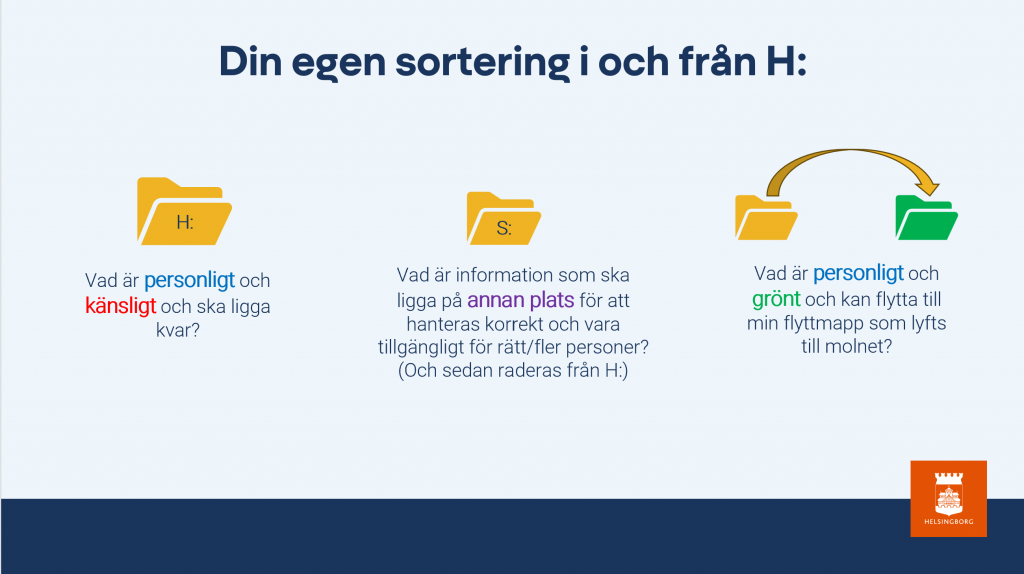
Själva flytten
Digitaliseringsavdelningen skickar ut ett meddelande till din dator vecka 38 när flytthjälpen är på plats. Du ska då bekräfta att du är redo för flytt. Det finns möjlighet att skjuta upp flytten något, men det kan du bara göra en gång.
När du har bekräftat att du är redo att genomföra flytten har du 30 dagar på dig att fylla ”flyttlådorna” med det material du vill ha kvar.
Lägg över det flyttstädade materialet på anvisat ställe så sköter digitaliseringsavdelningens flyttgubbar resten. Smidigt, eller hur?
Var hittar jag materialet efter flytten?
Efter flytten ligger ditt material i OneDrive, i molnet. Och du kan komma åt dina filer både från din mobil och din dator. Och du kan komma åt dem på flera olika sätt. Här är några:
- Gå in i Utforskaren och klicka på ”OneDrive – Helsingborgs stad”
- Inne i Teams välja OneDrive i vänstermenyn
- Via webbläsaren https://www.office.com
- Det lilla blåa molnet längst ner i högra hörnet i aktivitetsfältet på din PC.
Måste jag flytta allt material?
Du ska inte flytta upp filer med känslig information i molnet. Har du känslig information ska den i första hand läggas i säkra system som till exempel Procapita och LifeCare. Men vi har inte system för allt. Då får du låta materialet ligga kvar på H: tills vi får nya instruktioner.
Har du frågor?
Det finns många bra svar på stadens intranät.
Om du inte hittar det du söker där ska du vända dig till din närmaste chef.